Det bør ikke komme som noen overraskelse at etter hvert som tiden har gått forbi, har Chromebooks utviklet seg og blitt virkelige produktivitetsmaskiner. Og mens disse enhetene gir oss mye funksjonalitet som du ikke finner andre steder, vil du sannsynligvis vite hvordan du gjør noen av de mer grunnleggende oppgavene. En slik oppgave som utføres mange ganger per dag er å bare kopiere og lime inn tekst eller andre gjenstander fra ett sted til et annet. Slik kan du gjøre det direkte fra Chromebooken din.
Hvordan kopiere og lime inn med berøringsskjermen
- Finn teksten som du ønsker å kopiere og lime inn.
-
Dobbelttrykk skjermen på teksten du vil kopiere.

 Kilde: Android Central
Kilde: Android Central - Dra uthev håndtakene for å markere all teksten du vil kopiere.
- Trykk på på hurtigmenyen Kopiere.
- Navigere til området der du ønsker å lime inn teksten.
- Trykk og hold i rommet der du ønsker å lime inn.
-
Trykk på Lim inn fra menyen som vises.

 Kilde: Android Central
Kilde: Android Central
Å bruke berøringsskjermen på Chromebooken din kan være litt finy fra tid til annen. For eksempel har vi ved et uhell utløst kopier / lim-menyen uten å velge all teksten vi prøvde å. Så hvis det er tilfelle, vil du kanskje bruke en penn eller bytte til tastaturet på Chromebook.
Hvordan kopiere og lime inn med et tastatur
- Ved hjelp av styreflaten, plasser markøren over det første ordet du vil kopiere.
- Dra markøren for å markere til slutten av uttrykket du kopierer.
-
trykk Ctrl + C på tastaturet.
 Kilde: Android Central
Kilde: Android Central - Åpen det nye programmet du vil lime inn den kopierte teksten i.
- Klikk på markøren inn i det nye dokumentet.
-
trykk Ctrl + V. på tastaturet.
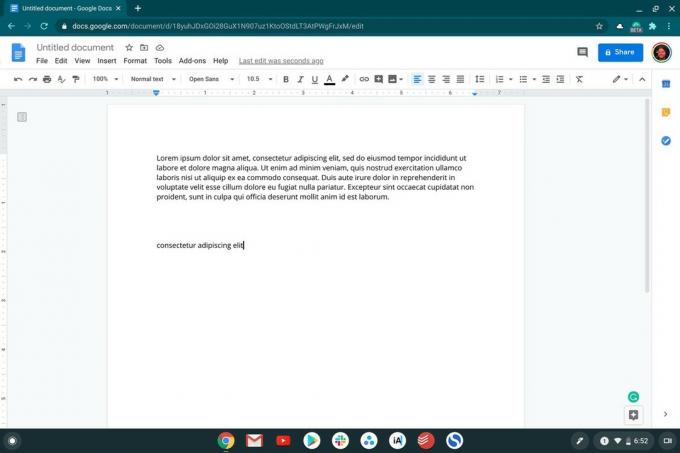 Kilde: Android Central
Kilde: Android Central
Hurtigtaster er en virkelig livredder, uansett om du bruker en Chromebook eller noe som en Windows-PC eller Mac. Ctrl + C / Ctrl + V er sannsynligvis de to tastaturkombinasjonene du vil finne deg hver dag.
Hvordan kopiere og lime inn med en mus / styreflate
- Ved hjelp av styreflaten, plasser markøren over det første ordet du vil kopiere.
- Dra markøren til slutten av uttrykket du kopierer.
-
Høyreklikk (trykk på styreflaten med to fingre) for å avsløre hurtigmenyen.
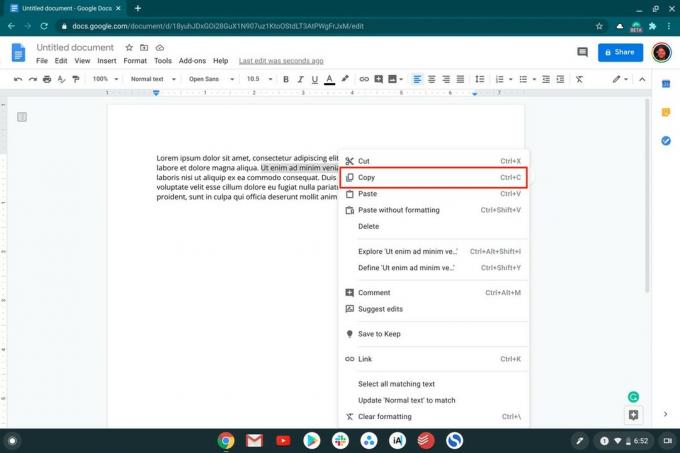

 Kilde: Android Central
Kilde: Android Central - Trykk på Kopiere fra kontekstmenyen.
- Åpen det nye programmet du vil lime inn den kopierte teksten i.
- Høyreklikk (trykk på styreflaten med to fingre) for å avsløre hurtigmenyen.
- Trykk på Lim inn fra menyen.
- Hvis du vil lime inn uten formatering, velger du Lim inn uten formatering
Hvordan kopiere og lime inn et helt dokument eller en webside
- Hvis du er på et dokument eller en webside, trykker du på Ctrl + A. på tastaturet. (Dette kan også gjøres ved å dra markøren fra toppen av siden til bunnen og trykke Ctrl + C.)
-
Åpen det blanke dokumentet.
 Kilde: Android Central
Kilde: Android Central -
Trykk på fra det nye dokumentet Ctrl + V. på tastaturet.
 Kilde: Android Central
Kilde: Android Central
Å kunne kopiere og lime inn et helt dokument eller en webside kan virkelig være nyttig, spesielt hvis du trenger å flytte en båtmengde med tekst fra en app til en annen. La kopiere og lime bli din allierte, og du får jobben gjort så mye raskere enn før.
